Apple TV-da ishlaydigan tvOS operatsion tizimida AppleTV, bizda mahalliy ilovada mavjud Nastaveni mumkin bo'lgan bir nechta narsalar moslashish bir necha xil afzalliklar. Masalan, sozlash mavjud videolar, audiolar, foydalanuvchilar, AirPlay va HomeKit va boshqalar. Lekin bilasizmi, u Sozlamalar ilovasida yashiringan boshqa menyu s kengaytirilgan sozlamalar, qaysi ular emas klassik tarzda kirish mumkinmi? Agar siz ularga qanday borishni bilmoqchi bo'lsangiz, ha ushbu maqolani oxirigacha o'qing.
Bo'lishi mumkin sizni qiziqtiradi
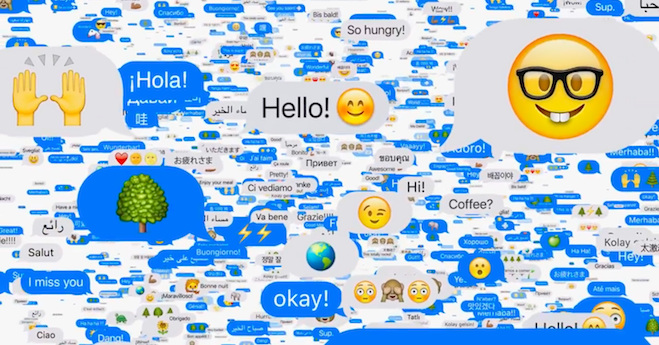
Apple TV sozlamalarida yashirin menyuni qanday ko'rsatish mumkin
Agar siz Apple TV-da ko'rishni istasangiz yashirin menyu sozlamalarda, shuning uchun birinchi navbatda, albatta, televizor yoqish; ishga tushirish va keyin bosh ekrandan ilovaga oʻting Nastaveni. Buni qilganingizdan so'ng, bu erda nomlangan elementni bosing Tizim. Ushbu bo'limdagi katakchani bosing Dasturiy ta'minotni yangilash. Keyin borligiga ishonch hosil qiling belgilangan chiziq Dasturiy ta'minotni yangilang a to'rt marta tez ketma-ketlikda ustiga bosing haydovchilar tugmasi o'ynash / yugurish, joylashgan pastki o'ng. Keyin ekranda nom bilan uchinchi ustun paydo bo'ladi Ichki sozlamalar.
Bular ichida Ichki sozlamalar joylashgan uchta variant a ga Apple Connect, VPN a Konfiguratsiya. Vaholanki Apple Connect ehtimol ko'p foydalanuvchilar tomonidan foydalanilmaydi, shuning uchun quti VPN bu biroz qiziqroq. Agar siz uni bossangiz, uni shunchaki ushlab turishingiz mumkin VPN profilini yuklang a VPN konfiguratsiyasini tekshiring - iPhone ga o'xshash. Bo'limda Konfiguras keyin topiladi boshqa sozlamalar, bu, ehtimol, faqat biror narsa aytadi ichki Apple xodimlari. Shuning uchun Apple TV-dagi yashirin sozlamalar faqat ko'pchilik foydalanuvchilar uchun xizmat qiladi VPN konfiguratsiyasi. Bu, albatta, ba'zi bilish foydalidir yashirin sozlamalar v Apple TV topadi. Hech bo'lmaganda bu bilim bilan siz mumkin "tartibsizlik qilish".
 Apple bilan dunyo bo'ylab uchish
Apple bilan dunyo bo'ylab uchish 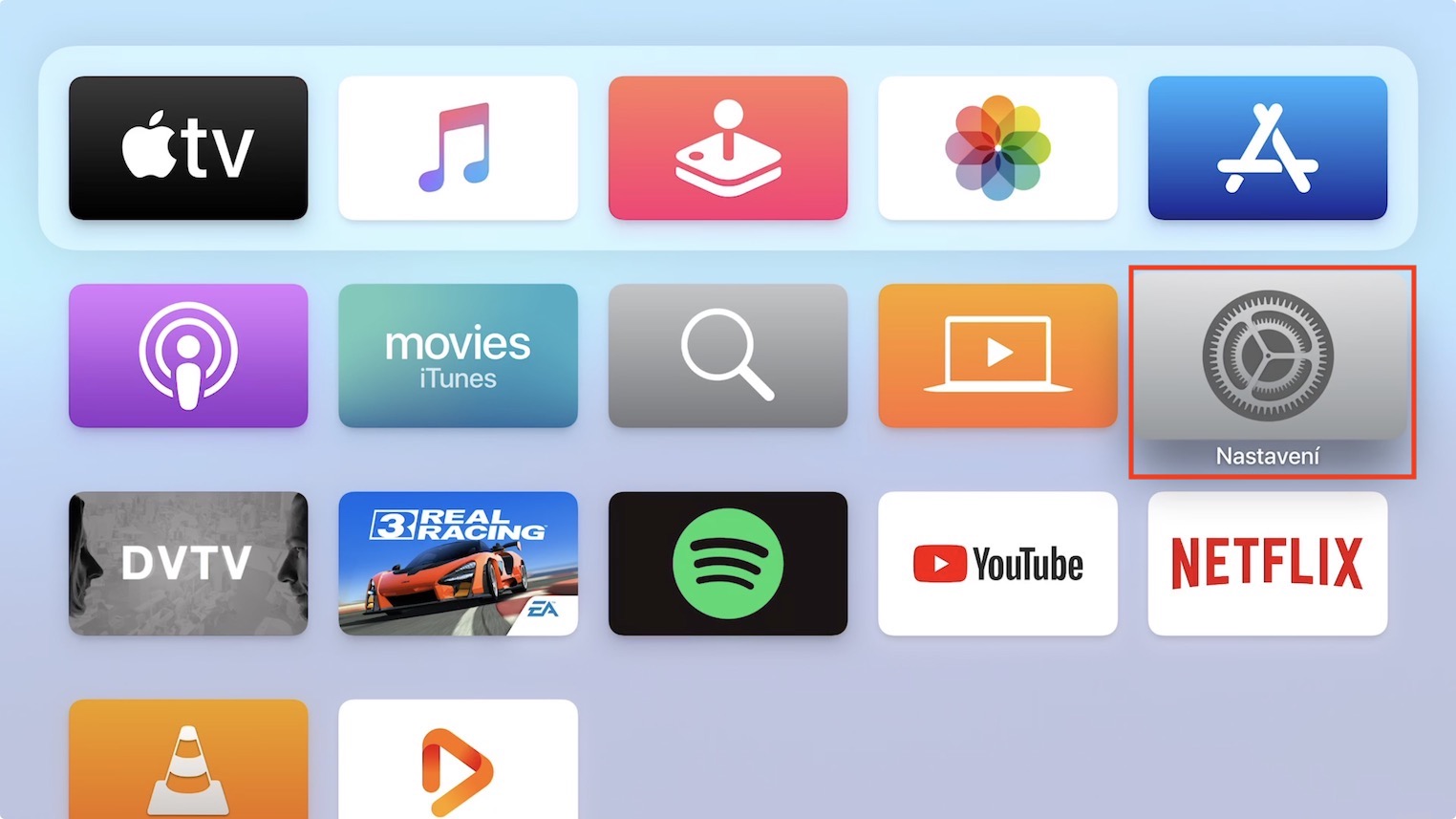
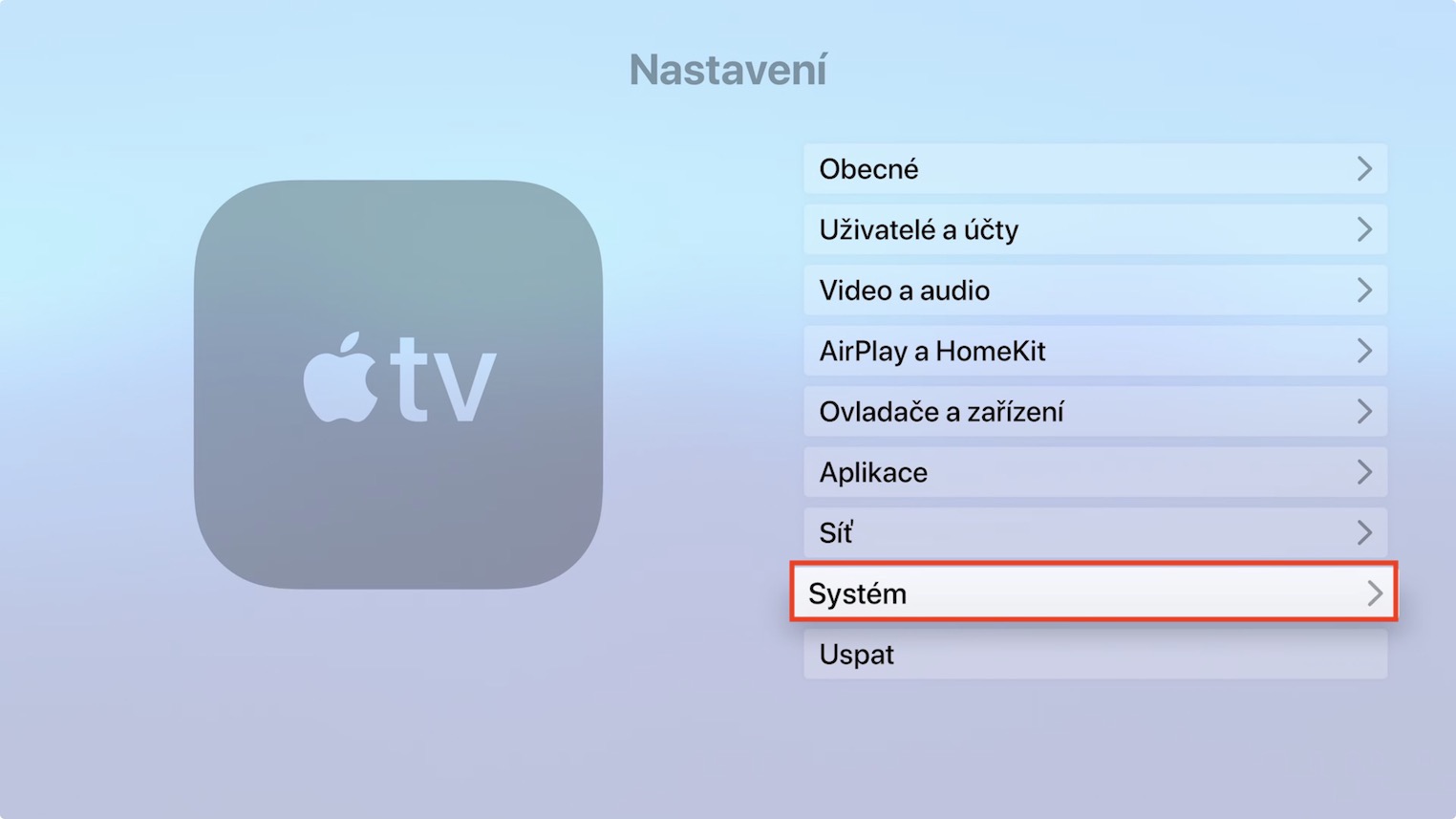
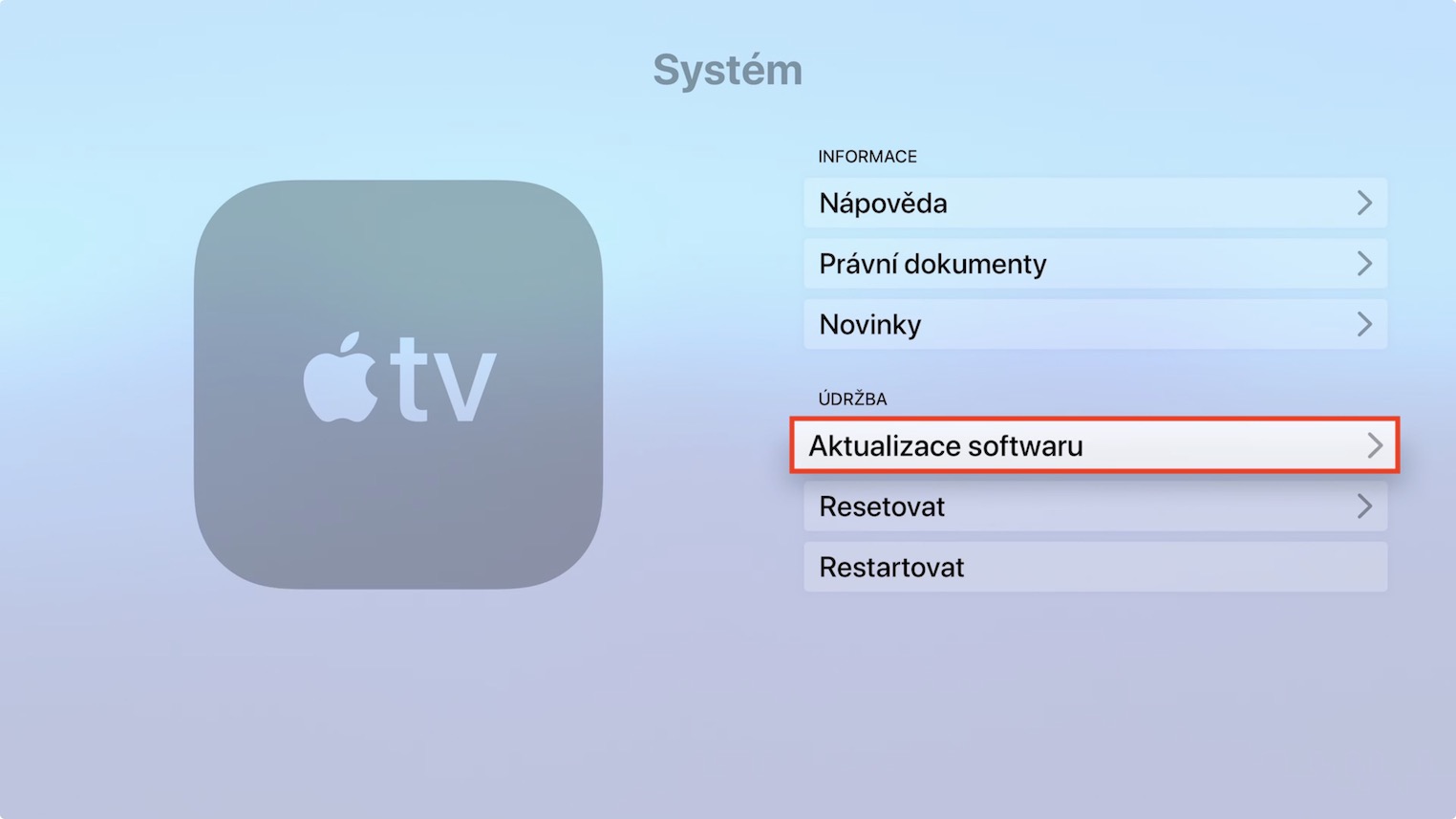

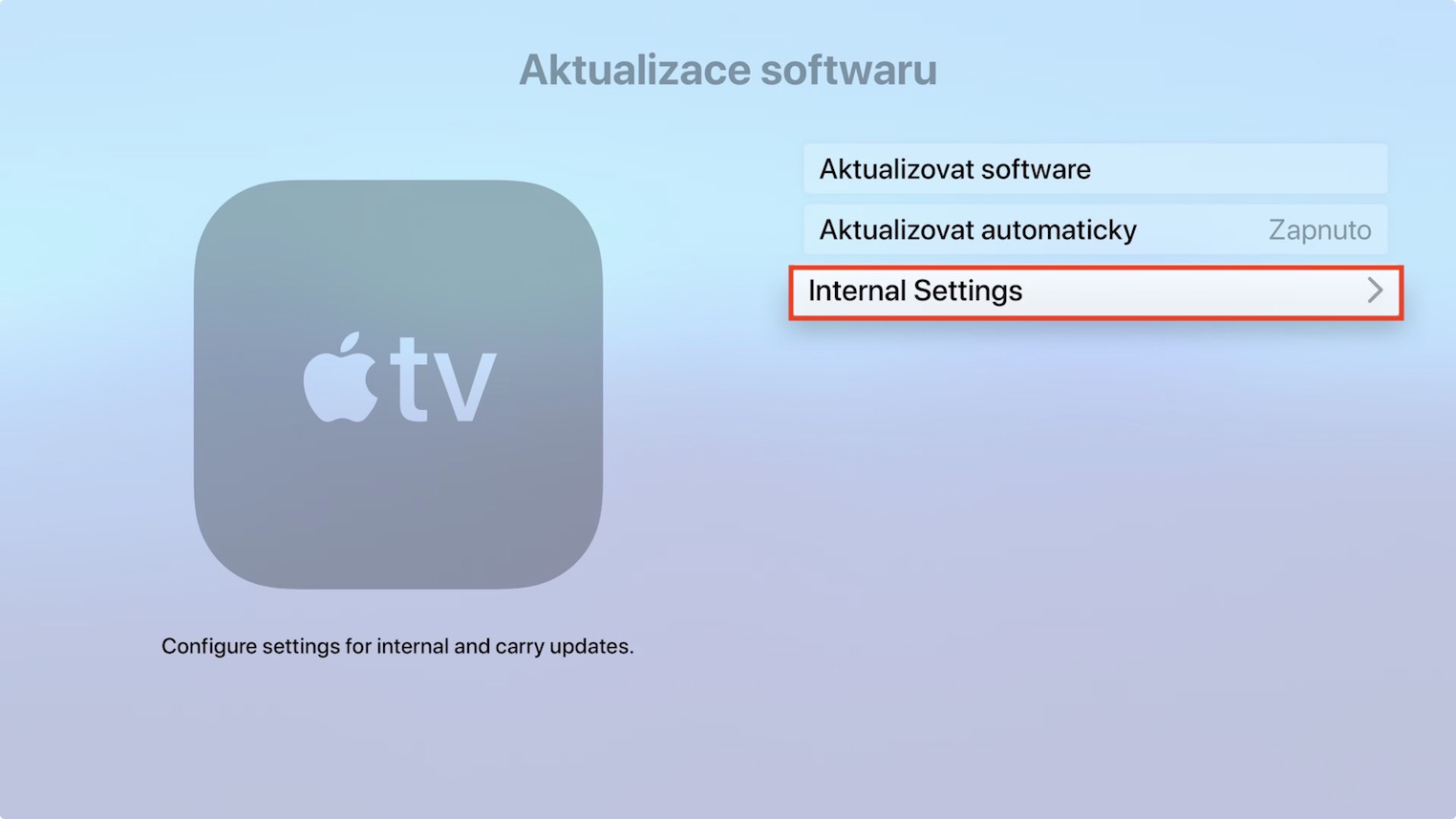
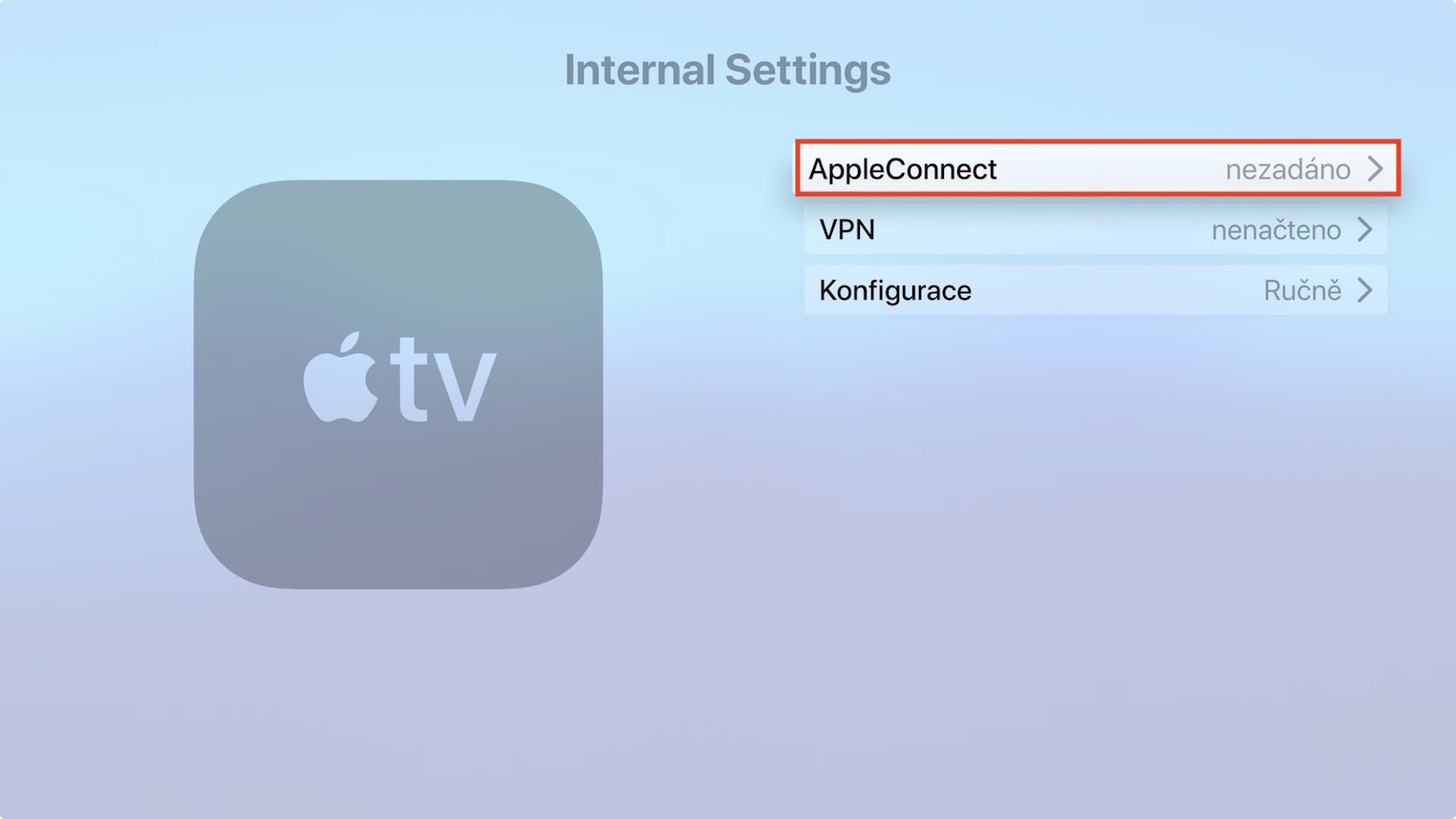
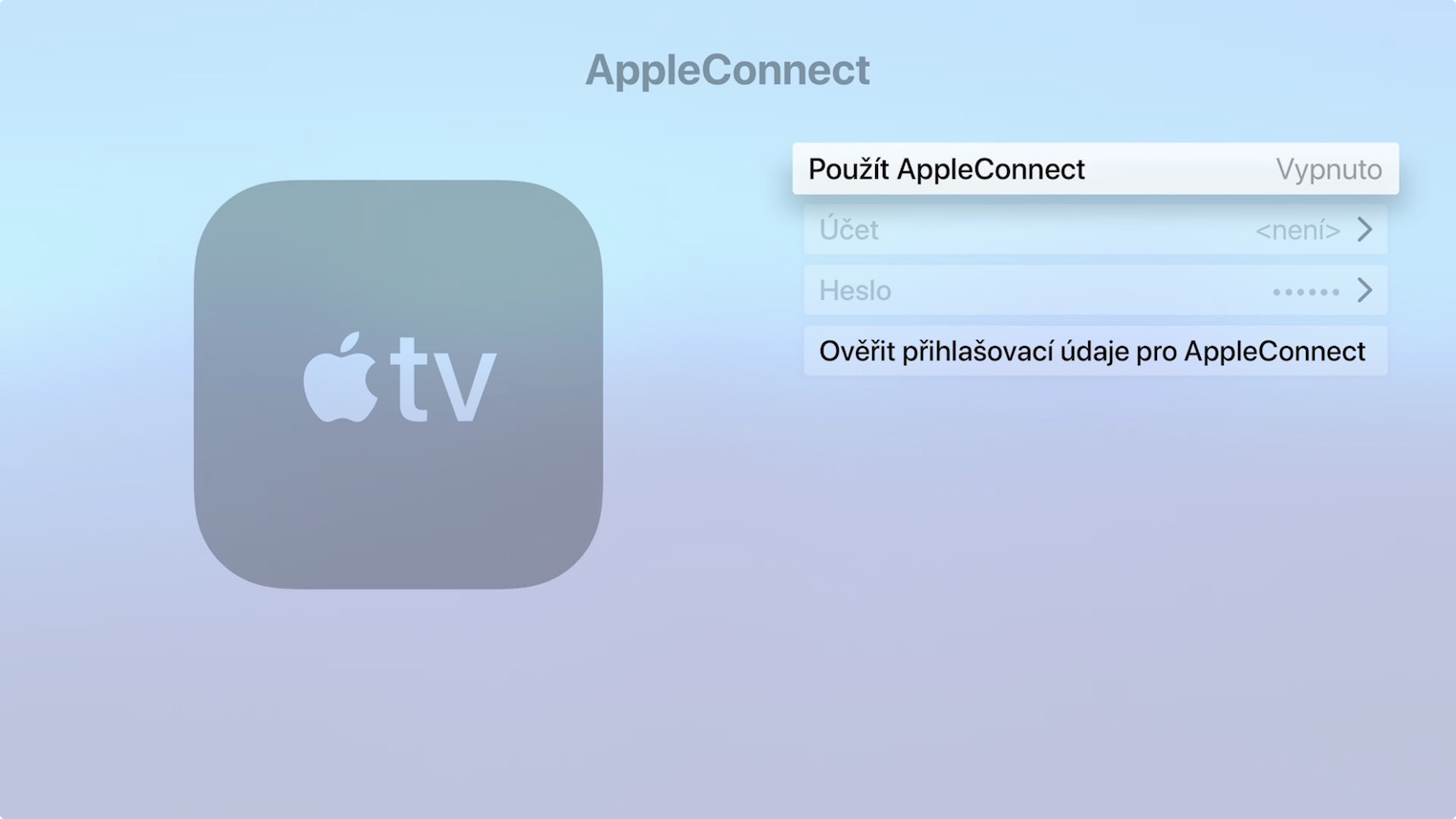
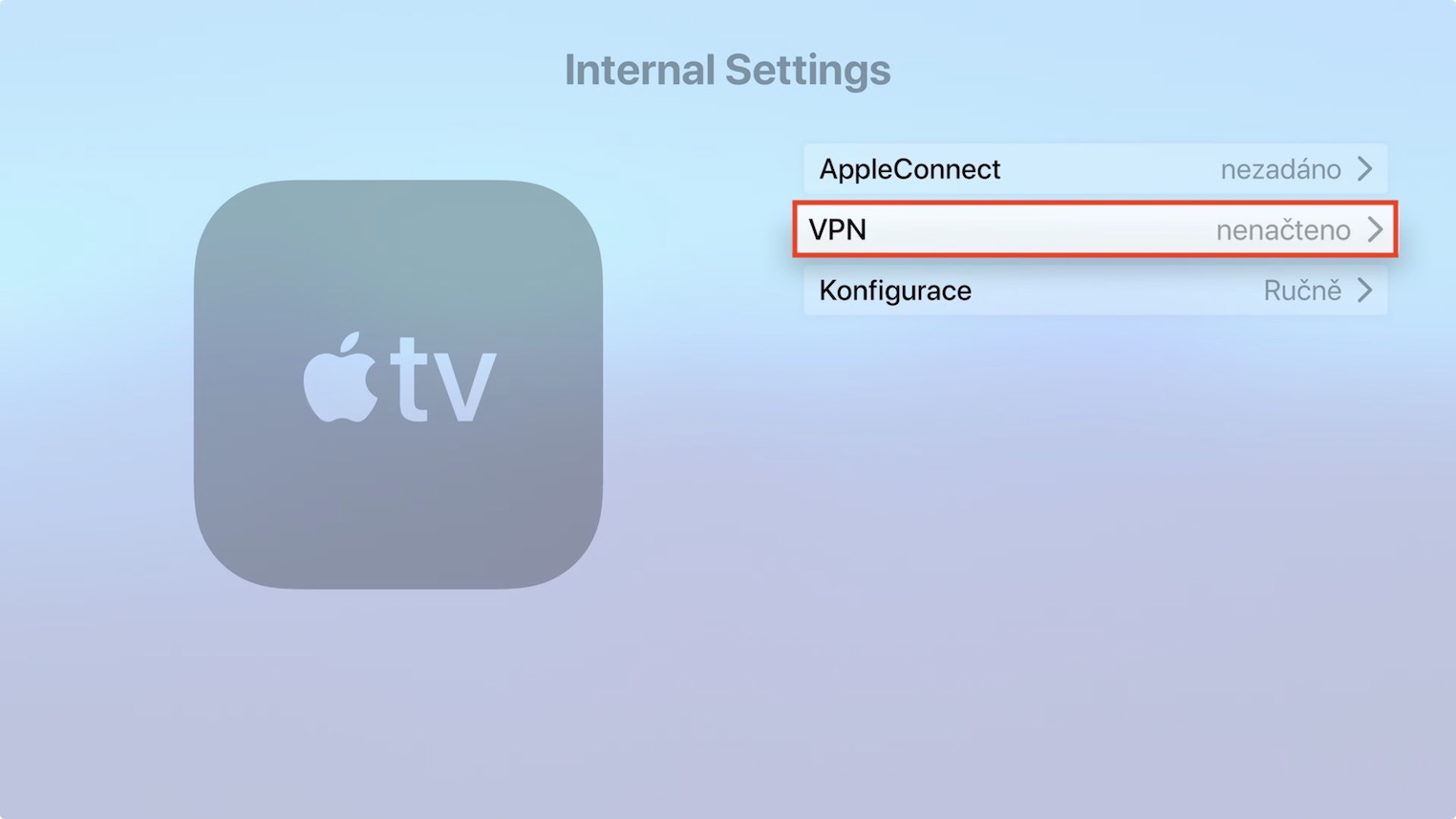

Siz tvOS va watchOS ni biroz chalkashtirib yubordingiz :)
E'tibor uchun rahmat, men o'zimni o'zim yozdim, uzr. Men maqolani tuzatdim :)